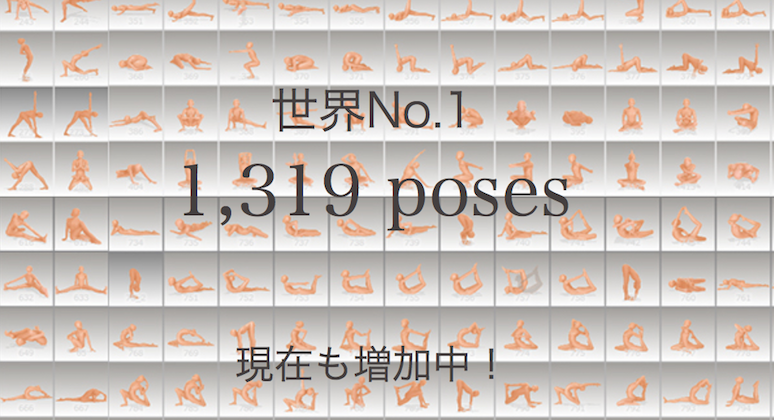ヨガシェアのメインと言ってもいい機能のひとつに「クラスの作成」があります。
この機能を使うまではノートにひとつひとつのシークエンスを書き起こしていましたが、完成するころにはノートがぐちゃぐちゃになってしまい(書き直して)大切なシークエンスがどこに書いてあるかわからない状況になってしまったことも。。。
いま私は週3回クラスを教えていますが、毎回ヨガシェアのクラス作成の機能を使ってシークエンスを組み立てています。
《ヨガシェアでクラスを作るとよいこと》
1、ノートを持ち歩かなくて良い
2、いつでもチェックできる
3、過去のクラスも遡って確認できる
4、ボイスコントロール機能を使えばマットの上で効果的にシークエンスの確認ができる
という点でしょうか。
ヨガのシークエンスを作ってみよう
具体的にどのようにシークエンスを組み立てていくのか「アルダスーリヤナマスカーラ」を例に作ってみたいと思います。
トップページの「クラス&シェア」を選択
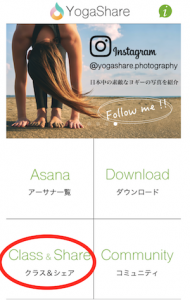
わかりやすいようにまだひとつもクラスができていない状況からはじめます。新しいクラスを作るので、一番下の「新規作成」を選択します
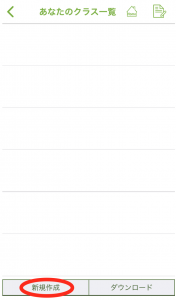
新規作成を押すとこのような入力画面がでてきます
クラス名や作成者など必須項目を入力します。
(任意項目は入れなくてもクラスは作れますが入れた方が後々クラスの情報が整理しやすかったり便利です)
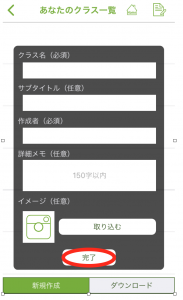
すべて入力したら「完了」ボタンを押しましょう
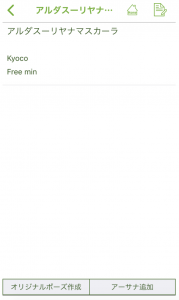
新しいクラスの枠ができました。いよいよこの中にシークエンスを組み立てていきます。
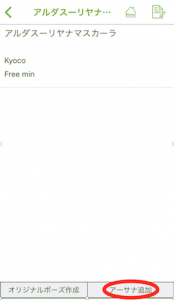
「アーサナ追加」でシークエンスに必要なアーサナを探していきましょう
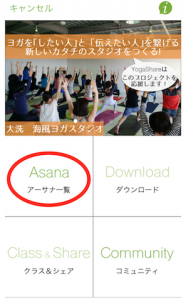
アーサナ一覧から、アルダスーリヤナマスカーラの一番目のアーサナである「タダアサナ」を検索します。
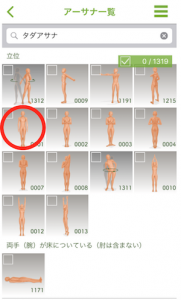
このシークエンスに適切なタダアサナを選択します
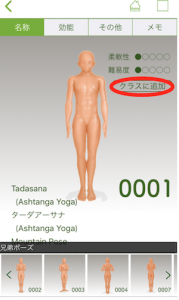
右側に「クラスに追加」というボタンがあるのでこれを選択します
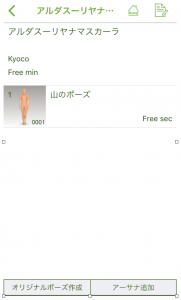
これでしっかりクラスに追加されましたーーー!!!このようにシークエンスに必要なアーサナをどんどん追加していきましょう。
詳しいアーサナの検索方法はこちらから
ヨガのポーズの名前が全くわからないときの探し方
いろんなキーワード(名前)でヨガのポーズをさがしてみた探してみた
ヨガのポーズの名前を調べたい時の便利なアプリ
全て追加し終わると完成です
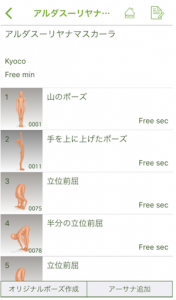
また作成中や完成してからも簡単にシークエンスの順番を変えることもできます。詳しくはこちら。
一番目の「山のポーズ」を選択するとこの画面

この画面で「次」や「前」というとページが変わる「ボイスコントロール機能」というものを使って、手を使わなくてもクラスを確認することができるようになります。
またヨガシェアにないアーサナの追加方法などちょっといた裏技(?)もありますよ!
ボイスコントロール、裏技ともに詳しくは後日のブログで紹介予定。
重たい本を持ち歩かなくてもアーサナが見れる
思いついた時にシークエンスが組める
どこでも見直すことができる
ヨガインストラクターとしても嬉しいですよね♪
この機能、私もこれからたくさん活用していこうと思います!